
Банк карталары эми капчыгыңызда гана эмес, смартфонуңузда да сакталат. Андан тышкары, алар App Store дүкөндөрүнөн, ошондой эле контактсыз төлөм жүргүзүлө турган дүкөндөрдөн сатып алуулар үчүн төлөй алышат.
IPhone-дан картаны кошуу же алып салуу үчүн, түзмөктүн өзүндө же компьютериңиздеги стандарттуу программаны колдонууда бир нече жөнөкөй кадамдарды жасашыңыз керек. Кадамдар, биз кандай кызматты байлап, чечип алганыбызга жараша айырмаланат: Apple ID же Apple Pay.
Ошондой эле караңыз: iPhone'до дисконттук карталарды сактоо боюнча тиркемелер
Опция 1: Apple ID
Эсебиңизди түзүүдө, Apple кредиттик карта же уюлдук телефон болсо дагы, сизге заманбап төлөө ыкмасын сунуштоону талап кылат. Мындан тышкары, Apple Дүкөнүнөн сатып алууларды токтотуп койсоңуз, картаны каалаган убакта чечип койсоңуз болот. Сиз муну телефонуңуз же iTunes аркылуу жасай аласыз.
Ошондой эле караңыз: iPhone'ду Apple IDден кантип чечсе болот
IPhone Binding
Картаны картага салуунун эң оңой жолу - iPhone орнотуулары. Бул үчүн сизге анын гана маалыматы керек, текшерүү автоматтык түрдө жүргүзүлөт.
- Жөндөөлөр менюсуна өтүңүз.
- Apple ID каттоо эсебиңизге барыңыз. Зарыл болсо, паролду киргизиңиз.
- Бөлүмдү тандаңыз "iTunes дүкөнү жана App Store".
- Экрандын жогору жагындагы каттоо эсебиңизди чыкылдатыңыз.
- Таптаңыз Apple ID көрүү.
- Орнотууларды киргизүү үчүн сырсөзүңүздү же манжа изиңизди киргизиңиз.
- Бөлүмгө өтүңүз "Төлөм жөнүндө маалымат".
- тандоо Насыя же Дебет картасы, бардык керектүү талааларды толтуруп, чыкылдатыңыз "Кереги жок".
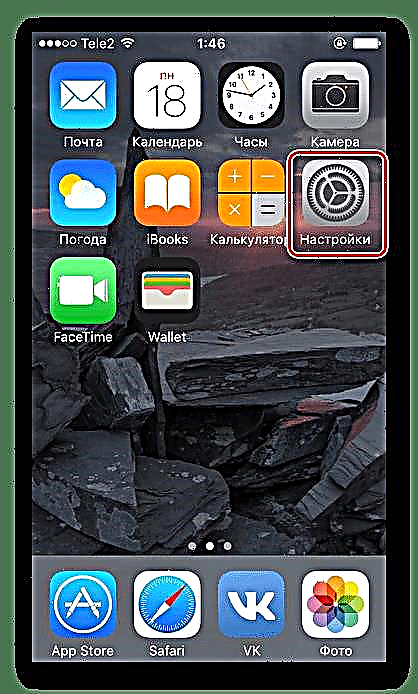
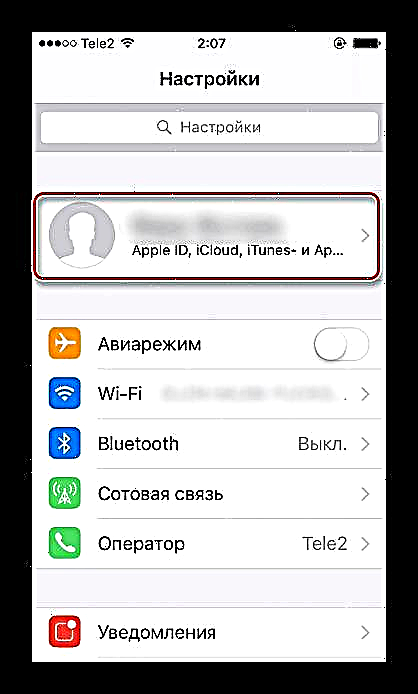


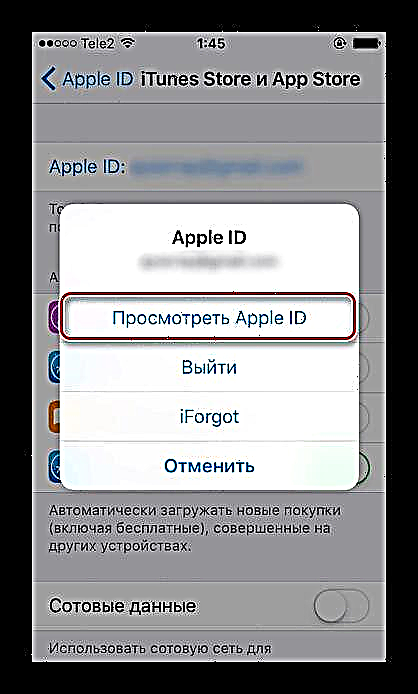



ITunes менен бөлүшүңүз
Эгерде сизде түзмөк жок болсо же колдонуучу компьютерди колдонууну кааласа, анда iTunes колдонушуңуз керек. Ал Apple компаниясынын расмий сайтынан жүктөлүп алынган жана толугу менен акысыз.
Ошондой эле караңыз: iTunes компьютерде орнотулбайт: мүмкүн себептер
- Компьютериңизде iTunes ачыңыз. Түзмөктү туташтыруунун кажети жок.
- Чыкылдатыңыз "Каттоо" - "Көрүү".
- Apple ID жана сырсөзүңүздү киргизиңиз. басма сөз "Кирүү".
- Жөндөөлөргө өтүп, сапты табыңыз "Төлөө ыкмасы" жана чыкылдатыңыз "Өзгөртүү".
- Ачылган терезеде каалаган төлөө ыкмасын тандап, талап кылынган бардык аянттарды толтуруңуз.
- басма сөз "Кереги жок".



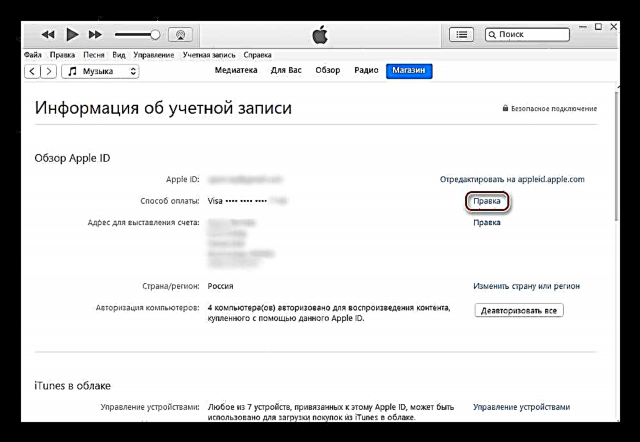
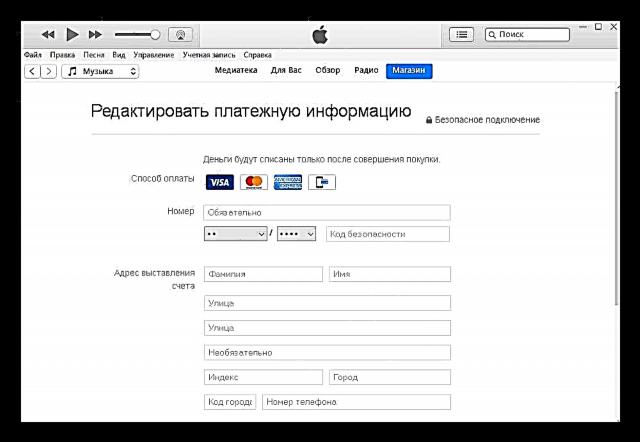

Otvyazka
Банк картасын милдеттендирүү дээрлик бирдей. Сиз iPhone өзү жана iTunes аркылуу колдоно аласыз. Муну кантип жасоо жөнүндө төмөнкү макаладан биздин макалада окуңуз.
Толугураак: Apple IDден банк картасын ачыңыз
2-вариант: Apple Pay
Акыркы iPhones жана iPad'тер Apple Pay байланышсыз төлөмдөрдү колдойт. Бул үчүн, телефонуңуздун настройкасында насыя же дебет картасын байлашыңыз керек. Ал жерден сиз каалаган убакта алып салсаңыз болот.
Ошондой эле окуңуз: iPhone үчүн Sberbank Online
Банк картасы милдеттүү
Картаны Apple Pay менен байлоо үчүн, төмөнкү кадамдарды аткарыңыз:
- IPhone орнотууларына өтүңүз.
- Бөлүмдү табыңыз "Капчык жана Apple Pay" жана аны таптаңыз. басма сөз "Картаны кошуу".
- Аракетти тандаңыз "Next".
- Насыя картасынын сүрөтүн тартыңыз же маалыматты кол менен киргизиңиз. Алардын тууралыгын текшерип, чыкылдатыңыз "Next".
- Төмөнкү маалыматты киргизиңиз: кайсы айга жана жылга чейин жарактуу болсо жана арткы коопсуздук коду. tapnite "Next".
- Көрсөтүлгөн кызматтардын шарттарын окуп чыгыңыз жана чыкылдатыңыз "Кабыл алуу".
- Жүктөөнүн аягына чейин күтө туруңуз. Пайда болгон терезеде Apple Pay үчүн картаны каттоо ыкмасын тандаңыз. Бул сиз ээси экениңизди ырастоо үчүн. Адатта, банктын SMS кызматы колдонулат. басма сөз "Next" же тандаңыз "Текшерүүнү кийинчерээк бүтүрүү".
- SMS аркылуу жөнөтүлгөн текшерүү кодун киргизиңиз. басма сөз "Next".
- Карточка Apple Pay менен байланган жана эми сатып алуулар үчүн контактсыз төлөө аркылуу төлөй аласыз. Чыкылдатыңыз "Кереги жок".








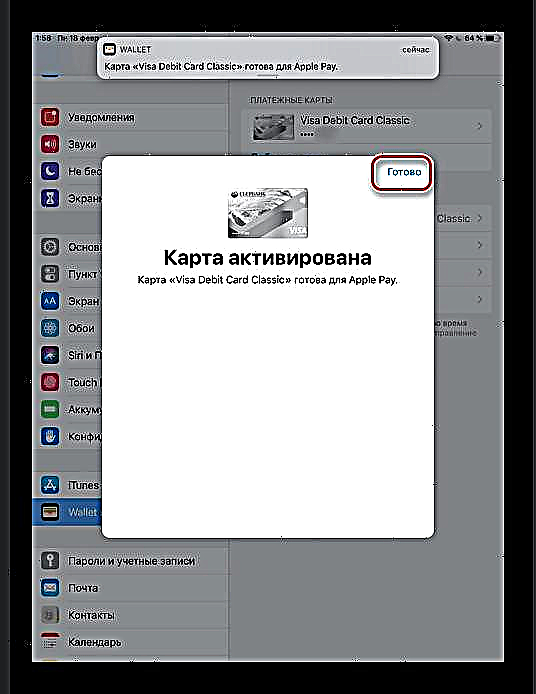
Банк картасын ажыратуу
Картаны байланган адамдардан алып салуу үчүн, ушул нускаманы аткарыңыз:
- Барыңыз "Орнотуулар" түзмөгүңүз.
- Тизмеден тандаңыз "Капчык жана Apple Pay" чечип, картаңызды таптаңыз.
- Төмөн жылдырып, таптаңыз "Картаны жок кылуу".
- Чыкылдатуу менен тандоо ырастоо "Delete". Бардык транзакциялар таржымалы жок кылынат.


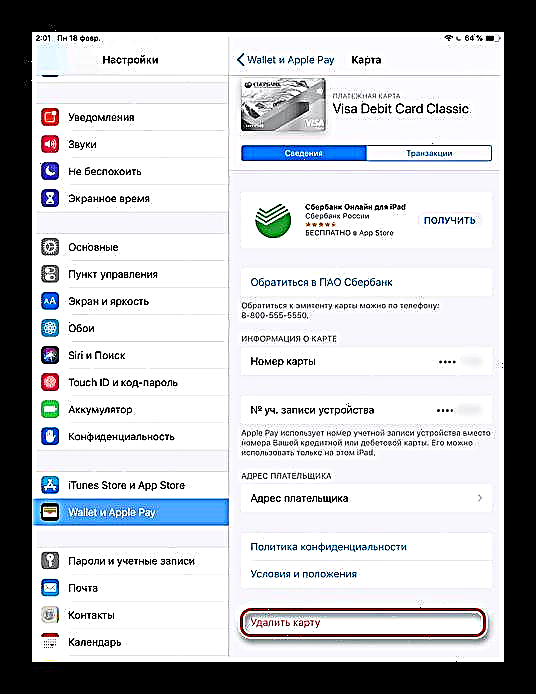

Төлөм ыкмаларында баскыч жок
Apple IDден iPhone же iTunesке банк картасын чечүүгө аракет кылган учурлар көп болот "Жок",. Мунун бир нече себеби болушу мүмкүн:
- Колдонуучунун карызы же кеч төлөөү бар. Параметр жеткиликтүү болушу үчүн "Жок",, сиз карызыңызды төлөшүңүз керек. Бул нерсени телефонуңуздагы Apple ID'деги сатып алуу тарыхына киргизүү менен жасай аласыз;
- Калыбына келтирилген жазылуу чыгарылды. Бул функция көптөгөн тиркемелерде колдонулат. Аны активдештирүү менен, акча ай сайын автоматтык түрдө чыгарылат. Төлөм ыкмаларында каалаган вариант пайда болушу үчүн, мындай жазылуулардын бардыгын жокко чыгарышыңыз керек. Андан кийин, колдонуучу бул мүмкүнчүлүктү күйгүзө алат, бирок башка банк картасын колдонуп;
Кененирээк маалымат: iPhone'дон жазылууну токтотуу
- Үй-бүлөлүк кирүү камтылган. Анын айтымында, үй-бүлөгө жетүүнү уюштуруучу сатып алууларды төлөө үчүн заманбап маалыматтарды берет. Картаны ачуу үчүн, бул функцияны бир азга өчүрүшүңүз керек;
- Apple ID каттоо эсебиңиздин өлкөсү же чөлкөмү өзгөртүлдү. Бул учурда, эсеп-кысап маалыматыңызды кайрадан киргизишиңиз керек, андан кийин гана шилтемеленген картаны алып салыңыз;
- Колдонуучу Apple ID орнотулган аймак үчүн эмес. Бул учурда, эгер ал, мисалы, Россияда болсо, бирок АКШ эсепте жана эсеп-кысапта көрсөтүлгөн болсо, анда ал вариантты тандай албай калат "Жок",.
IPhone картасына банк картасын кошуу жана алып салуу жөндөөлөр аркылуу жасалышы мүмкүн, бирок кээде ар кандай себептерден улам ажырап калууда кыйынчылыктар болот.











